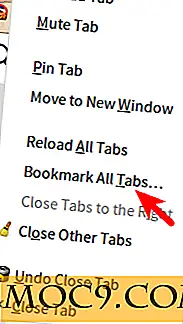5 Vim טיפים וטריקים עבור משתמשים מנוסים
מאמר זה הוא חלק מסדרת מדריך למשתמש של VIM:
- מדריך למתחילים להתחיל להשתמש Vim
- קיצורי מקשים
- 5 Vim טיפים וטריקים עבור משתמשים מנוסים
- 3 שימושי VIM עורך טיפים וטריקים עבור משתמשים מתקדמים
- כיצד להפוך את VIM לתוך מעבד תמלילים
עורך Vim מציע כל כך הרבה תכונות, כי זה מאוד קשה ללמוד את כולם. אמנם, כמובן, ההוצאות יותר ויותר זמן על עורך שורת הפקודה תמיד עוזר, אין להכחיש את העובדה כי אתה לומד דברים חדשים ופרודוקטיביים מהר תוך אינטראקציה עם משתמשים Vim אחרים. הנה כמה טיפים Vim וטריקים בשבילך.
הערה - כדי ליצור את הדוגמאות כאן, השתמשתי גרסה VIM 7.4.52.
1. עבודה עם מספר קבצים
אם אתה מפתח תוכנה או מישהו שמשתמש Vim כעורך הראשי שלהם, רוב הסיכויים שאתה צריך לעבוד עם מספר קבצים בו זמנית. להלן כמה עצות שימושיות בהן ניתן להשתמש בעת עבודה עם מספר קבצים.
במקום לפתוח קבצים שונים בכרטיסיות פגז שונות, באפשרותך לפתוח קבצים מרובים בכרטיסייה אחת על-ידי העברת שמות הקבצים שלהם כארגומנטים לפקודת vim. לדוגמה:
קובץ
הקובץ הראשון (file1 בדוגמה) יהיה הקובץ הנוכחי ולקרוא למאגר.
לאחר כניסה לעורך, השתמש בפקודה :next :n או כדי לעבור לקובץ הבא, ואת הפקודה :prev או :N כדי לחזור לקודמת. כדי לעבור ישירות לקובץ הראשון או האחרון, השתמש בפקודות :bf ו- :bl, בהתאמה. כדי לפתוח ולהתחיל לערוך קובץ אחר, השתמש בפקודה :e עם שם הקובץ כארגומנט (השתמש בנתיב המלא אם הקובץ אינו קיים בספריה הנוכחית).
בכל שלב אם יש צורך לרשום קבצים שנפתחו כרגע, השתמש בפקודה :ls ראה את צילום המסך המוצג להלן.

שים לב כי "% a" מייצג את הקובץ בחלון הפעיל הנוכחי, ואילו "#" מייצג את הקובץ בחלון הפעיל הקודם.
2. חסוך זמן עם השלמת אוטומטי
רוצה לחסוך זמן ולשפר את הדיוק? השתמש בקיצורים. הם באים שימושי בעת כתיבת מילים ארוכות, מורכבות כי לחזור לעתים קרובות לאורך הקובץ. הפקודה Vim עבור קיצורים הוא ab . לדוגמה, לאחר הפעלת הפקודה
: ab בהקדם האפשרי
כל מופע של המילה "asap" יוחלף באופן אוטומטי על ידי "בהקדם האפשרי", תוך כדי הקלדה.
באופן דומה, ניתן גם להשתמש בקיצורים לתיקון שגיאות הקלדה נפוצות. לדוגמה, הפקודה
: לקבל לקבל לקבל
באופן אוטומטי לתקן את שגיאת האיות תוך כדי הקלדה. אם אתה רוצה למנוע התרחבות / תיקון קורה במקרה מסוים, פשוט להקליד "Ctrl + V" לאחר התו האחרון של המילה ולאחר מכן לחץ על מקש הרווח.
אם אתה רוצה לשמור את הקיצור שיצרת כך שיהיה זמין לך בפעם הבאה שתשתמש בעורך Vim, הוסף את פקודת ab המלא (ללא המעי הגס הראשונית) לקובץ "etc / vim / vimrc". כדי להסיר קיצור מסוים, ניתן להשתמש בפקודת una . לדוגמה :una asap .
3. פיצול חלונות בקלות להעתיק / להדביק
יש פעמים שבהן אתה רוצה להעתיק חתיכת קוד או חלק טקסט מקובץ אחד למשנהו. בעוד התהליך קל בעת עבודה עם עורכי GUI, זה נהיה קצת מייגע זמן רב תוך כדי עבודה עם עורך שורת הפקודה. למרבה המזל, Vim מספק דרך למזער את הזמן והמאמץ הנדרש לעשות את זה.
פתח אחד משני הקבצים ולאחר מכן לפצל את חלון VIM לפתוח את הקובץ השני. ניתן לעשות זאת באמצעות הפקודה split עם שם הקובץ כארגומנט. לדוגמה,
: פיצול test.c
יהיה לפצל את החלון ולפתוח "test.c".

שים לב כי הפקודה לפצל את חלון Vim אופקית. במקרה שאתה רוצה לפצל את החלון אנכית, אתה יכול לעשות זאת באמצעות הפקודה vsplit . לאחר שני הקבצים נפתחים, להעתיק את החומר מקובץ אחד, לחץ על "Ctrl + w" כדי לעבור את השליטה לקובץ אחר, ולהדביק.
4. שמור קובץ שערכת ללא ההרשאות הנדרשות
ישנם מקרים שבהם אתה מבין כי הקובץ הוא לקריאה בלבד, רק לאחר ביצוע חבורה של שינויים אליו.

למרות סגירת הקובץ מחדש עם זה את ההרשאות הנדרשות היא דרך החוצה, זה בזבוז זמן מוחלט אם כבר ביצעת הרבה שינויים, כמו כולם יאבדו במהלך התהליך. Vim מספק לך דרך לטפל במצב זה בכך שהוא מאפשר לך לשנות את הרשאות הקובץ מתוך העורך לפני שתשמור אותו. הפקודה עבור זה היא:
: w! sudo tee%
הפקודה תבקש ממך את הסיסמה, בדיוק כמו sudo עושה בשורת הפקודה, ולאחר מכן לשמור את השינויים.
טיפ קשור : כדי לגשת במהירות לשורת הפקודה בעת עריכת קובץ ב- Vim, הפעל את הפקודה :sh מתוך העורך. זה ימקם אותך פגז אינטראקטיבי. לאחר שתסיים, הפעל את הפקודה exit כדי לחזור במהירות לפגישה Vim שלך.
5. שמור על הזחה במהלך העתקה / הדבקה
רוב מתכנתים מנוסים לעבוד על VIM עם הזחה אוטומטית מופעלת. למרות שזה נוהג שמירת זמן, זה יוצר בעיה בעת הדבקת קוד מוזנח כבר. לדוגמה, זה מה שקרה כאשר הדבקתי קוד מוזנח כבר לקובץ שנפתח בעורך VIM עם כניסת אוטומטי על.

הפתרון לבעיה זו הוא האפשרות pastetoggle . הוסף את השורה
להגדיר pastetoggle =
אל קובץ ה- vimrc שלך, ולחץ על F2 במצב הוספה לפני הדבקת הקוד. זה אמור לשמר את הזחה המקורי. שים לב שאתה יכול להחליף את F2 עם כל מקש אחר אם הוא כבר ממופה לפונקציונליות אחרת.
סיכום
הדרך היחידה שבה תוכל לשפר עוד יותר את כישורי העריכה של Vim היא באמצעות עורך שורת הפקודה עבור העבודה היומיומית שלך. רק לציין את הפעולות שלוקחים זמן ולאחר מכן לנסות לברר אם יש פקודה העורך כי יעשה את הפעולות מהר יותר.